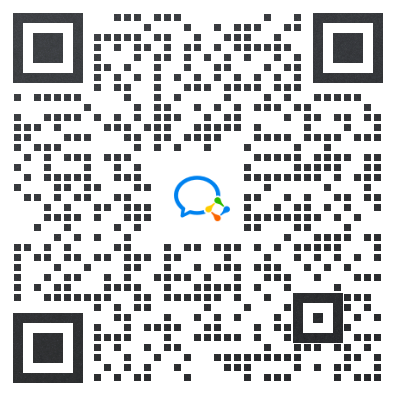无缝打通安卓Android系统
简介
个人网盘功能是为了无缝连接线上与线下文档而开发的。原本雷鸟365的文档是通过导入与下载来打通线上与线下的,这种方式操作麻烦且效率低,不能完全发挥在线文档的优势。为此我们特意开发了个人网盘功能来解决这个问题。
雷鸟365的个人网盘可以如同本地的磁盘一般挂载在各种设备中,无论是Windows还是Mac、PC还是手机,都可以通过挂载雷鸟365的个人网盘,像操作本地文档一样来操作线上文档。无论你使用什么设备,无论你在哪里,无论你更换过多少次电子产品,您的文档一直都在那里,与你在一起。
另外,个人网盘与协作桌面是互通的。你可以把个人网盘中的文档发送至桌面进行多人实时编辑协作,也可以在完成编辑后将协作桌面的文档发送回个人网盘。这可以帮助你对文档进行诸如模板定制、问卷收集、版本修订、多方汇总和整理归档等等的各种操作。
至此,线下文档ßà线上文档ßà个人文档ßà多人协作文档,整个链路都被打通了。希望我们的这个思路,可以帮助你在文档上,花更少的时间达到更好的效果!
在安卓手机上挂载
1. 由于安卓手机系统版本众多,故仅介绍基于第三方工具进行挂载及编辑的方法。首先安装以下4款APP:es文件浏览器、Word、Excel、PowerPoint。
![]()
2.进入es文件浏览器,点击左上角按钮。然后选择“网络“-->”FTP“。![]()
![]()
进入FTP页面后,选择“新建“—>”webdav“。![]()
在出现的新建WEBDAV服务器页面上填入网盘的挂在地址:https://disk.leiniao365.com/myfiles,以及从个人中心获取到的挂载的账号密码,并且选择加密。
4. 点击确认后即可完成挂载。进入挂载的雷鸟365网盘就可以看到个人网盘中的文件。你可以像操作安卓的本地文件一样,进行新建、复制、移动、删除……等等的文件和目录操作。这个目录下的文件结构与雷鸟365网页中的个人网盘是完全同步的。
你可以直接点击文件进行编辑,第一次有可能让你选择用什么app打开,选择一步安装的微软官方的app,效果最好。
Word、ppt、Excel都可以直接进行编辑。
当然,这些编辑会实时自动同步到雷鸟365的个人网盘中。